Como configurar e configurar a ligação de rede ou a equipe no RHEL/CENTOS 7 - Parte 11
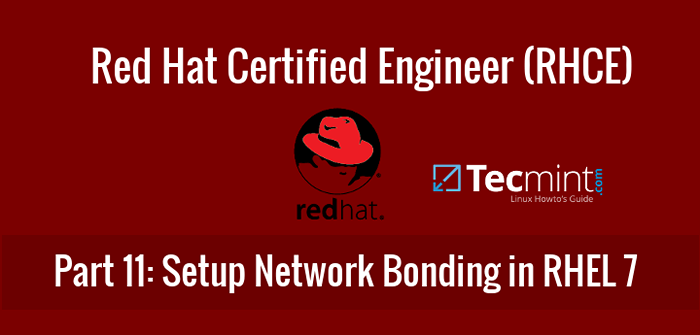
- 2041
- 54
- Enrique Gutkowski PhD
Quando um administrador do sistema deseja aumentar a largura de banda disponível e fornecer redundância e balanceamento de carga para transferências de dados, um recurso de kernel conhecido como rede União permite fazer o trabalho de uma maneira econômica.
Leia mais sobre como aumentar ou acelerar a largura de banda no Linux
Como limitar a largura de banda de rede usada por aplicativos em um Linux com truquehttp: // t.CO/IT2CCJEAIH
Via @tecmint pic.Twitter.com/nzkwf3ec2o- Tecmint.com (@tecmint) 17 de setembro de 2015
Em palavras simples, vínculo significa agregar duas ou mais interfaces de rede física (chamadas de escravos) em uma única, lógica (chamada mestre). Se uma NIC específica (cartão de interface de rede) sofrer um problema, as comunicações não serão afetadas significativamente enquanto as outras permanecerão ativas.
Leia mais sobre a ligação de rede em sistemas Linux aqui:
- Equipe de rede ou Nic Bondin em Rhel/CentOS 6/5
- Rede Nic Bonding ou equipes em sistemas baseados em Debian
- Como configurar a ligação de rede ou a equipe no Ubuntu
Ativar e configurar a ligação de rede ou a equipe
Por padrão, o módulo do kernel de ligação não está ativado. Assim, precisaremos carregá -lo e garantir que seja persistente nas botas. Quando usado com o --primeira vez opção, modProbe vai nos alertar se o carregamento do módulo falhar:
# ModProbe-Primeira ligação
O comando acima carregará o módulo de ligação para a sessão atual. Para garantir a persistência, crie um .conf arquivo dentro /etc/módulos-carga.d com um nome descritivo, como /etc/módulos-carga.d/ligação.conf:
# echo "# carregue o módulo de kernel de ligação em boot"> /etc /módulos-carregamento.d/ligação.conf # echo "Bonding" >> /etc /módulos-carregamento.d/ligação.conf
Agora reinicie seu servidor e, assim que ele reiniciar, verifique se o módulo de ligação é carregado automaticamente, como visto em Figo. 1:
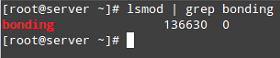 Verifique o módulo de ligação de rede carregado no kernel
Verifique o módulo de ligação de rede carregado no kernel Neste artigo, usaremos 3 interfaces (ENP0S3, ENP0S8, e ENP0S9) para criar um vínculo, nomeado convenientemente Bond0.
Para criar Bond0, Nós podemos usar nmtui, a interface de texto para controlar Gerente da rede. Quando invocado sem argumentos da linha de comando, nmtui traz uma interface de texto que permite editar uma conexão existente, ativar uma conexão ou definir o nome do host do sistema.
Escolher Editar conexão -> Adicionar -> Ligação como ilustrado em Figo. 2:
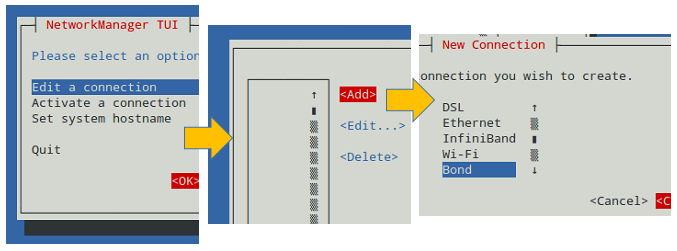 Criar canal de ligação de rede
Criar canal de ligação de rede No Editar conexão tela, adicione as interfaces de escravo (ENP0S3, ENP0S8, e ENP0S9 no nosso caso) e dê a eles um nome descritivo (perfil) (por exemplo, NIC #1, NIC #2, e NIC #3, respectivamente).
Além disso, você precisará definir um nome e um dispositivo para a ligação (Tecmintbond e Bond0 na fig. 3, respectivamente) e um endereço IP para Bond0, Digite um endereço de gateway e os IPs dos servidores DNS.
Observação que você não precisa inserir o endereço MAC de cada interface, pois nmtui fará isso por você. Você pode deixar todas as outras configurações como padrão. Veja a fig. 3 para mais detalhes.
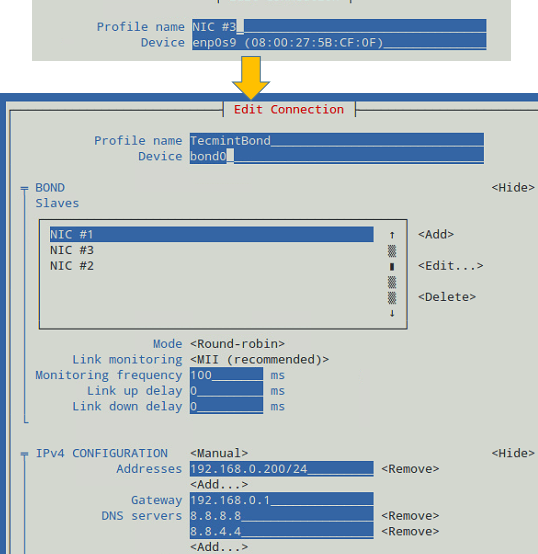 Configuração de equipes de ligação de rede
Configuração de equipes de ligação de rede Quando terminar, vá para o fundo da tela e escolha OK (Veja a fig. 4):
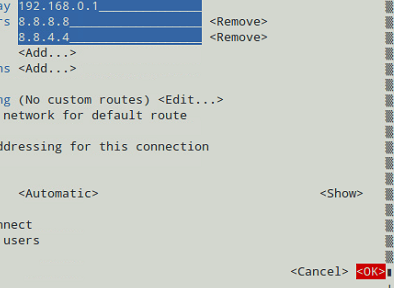 Configuração do Bond0
Configuração do Bond0 E você terminou. Agora você pode sair da interface de texto e retornar à linha de comando, onde permitirá a interface recém -criada usando o comando IP:
# Link IP Definir dev Bond0 up
Depois disso, você pode ver que Bond0 está atribuído e é atribuído 192.168.0.200, Como visto em fig. 5:
# ip addr show bond0
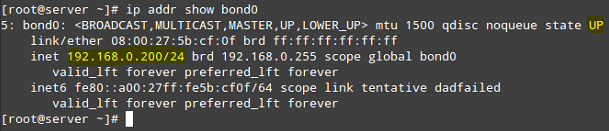 Verifique o status da interface de ligação de rede
Verifique o status da interface de ligação de rede Testando a ligação de rede ou equipes no Linux
Para verificar isso Bond0 Na verdade, funciona, você pode executar seu endereço IP de outra máquina, ou o que é ainda melhor, assista à tabela de interface do kernel em tempo real (bem, o tempo de atualização em segundos é dado pelo -n opção) para ver como o tráfego de rede é distribuído entre as três interfaces de rede, como mostrado em fig. 6.
O -d A opção é usada para destacar as alterações quando ocorrem:
# watch -d -n1 netstat -i
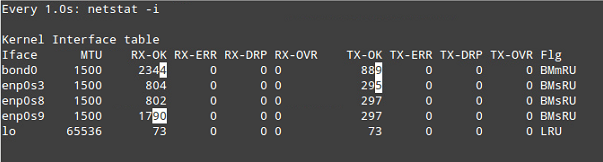 Verifique a tabela de interface do kernel
Verifique a tabela de interface do kernel É importante observar que existem vários modos de ligação, cada um com suas características distintivas. Eles estão documentados na seção 4.5 do Red Hat Enterprise Linux 7 Guia de Administração de Rede. Dependendo das suas necessidades, você escolherá um ou outro.
Em nossa configuração atual, escolhemos o Round-robin modo (veja fig. 3), que garante que os pacotes sejam transmitidos começando com o primeiro escravo em ordem seqüencial, terminando com o último escravo e começando com o primeiro novamente.
A alternativa Round-Robin também é chamada modo 0, e fornece balanceamento de carga e tolerância a falhas. Para mudar o modo de ligação, você pode usar nmtui Como explicado antes (veja também fig. 7):
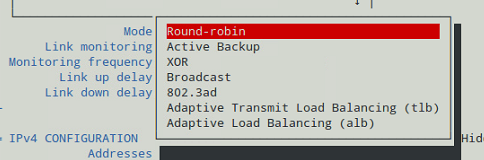 Alteração do modo de ligação usando NMTUI
Alteração do modo de ligação usando NMTUI Se mudarmos para Backup ativo, Seremos solicitados a escolher um escravo que será a única interface ativa em um determinado momento. Se esse cartão falhar, um dos escravos restantes tomará seu lugar e se tornará ativo.
Vamos escolher ENP0S3 Para ser o escravo principal, traga Bond0 Para baixo e para cima novamente, reinicie a rede e exiba a tabela de interface do kernel (consulte FIG. 8).
Observe como as transferências de dados (TX-OK e Rx-ok) agora estão sendo feitos ENP0S3 apenas:
# Link IP Definir dev Bond0 Down # IP Link Set Dev Bond0 Up # SystemCtl Restart Network
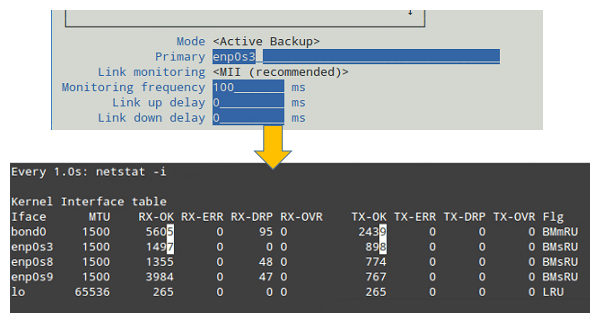 Bond atuando no modo de backup ativo
Bond atuando no modo de backup ativo Como alternativa, você pode ver o vínculo como o kernel o vê (veja fig. 9):
# Cat/Proc/Net/Bond/Bond00
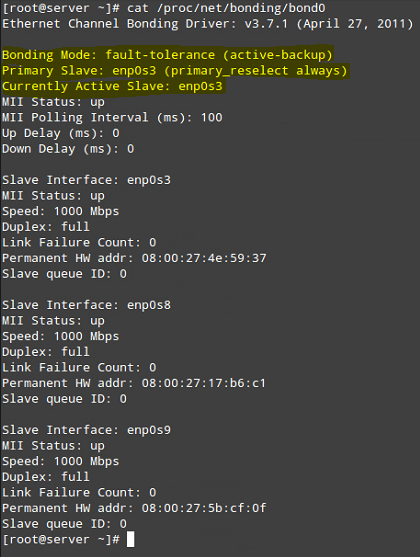 Verifique o título da rede como kernel
Verifique o título da rede como kernel Resumo
Neste capítulo, discutimos como configurar e configurar o vínculo em Red Hat Enterprise Linux 7 (também funciona em CENTOS 7 e Fedora 22+) para aumentar a largura de banda, juntamente com o balanceamento de carga e a redundância para transferências de dados.
Ao reservar um tempo para explorar outros modos de ligação, você vai dominar os conceitos e a prática relacionados a este tópico da certificação.
Se você tiver dúvidas sobre este artigo ou sugestões para compartilhar com o resto da comunidade, fique à vontade para nos informar usando o formulário de comentário abaixo.
- « Como conectar o Wi-Fi do terminal Linux usando o comando nmcli
- TIG - Um navegador de linha de comando para repositórios Git »

